Top 3 des méthodes pour résoudre le problème d'écran noir dans WhatsApp
WhatsApp est sans doute l'un des meilleurs instantdes services de messagerie qui vous permettent de communiquer avec vos amis et votre famille vivant dans le monde entier. L'application dispose d'un certain nombre de fonctionnalités qui vous permettent de faire beaucoup de choses à l'intérieur.
Bien que l’application propose un certain nombre de fonctionnalitésProfitez-en, il y a un certain nombre de problèmes causés par l’application de temps en temps. Parfois, vous ne pouvez pas "envoyer un message à quelqu'un et d'autres fois, l'application ne se lance pas".
L’un des problèmes courants rencontrés par WhatsApp est que WhatsApp affiche un écran noir / blanc lorsque vous essayez de le lancer sur votre appareil. Plusieurs utilisateurs de WhatsApp ont signalé ce problème, qui peut être considéré comme grave, car vous ne pouvez pas accéder à l’application sur votre appareil.
Il y a plusieurs façons de réparer WhatsAppécran noir sur iPhone et appareil Android. Bien que ces méthodes ne garantissent pas qu’elles résoudront le problème pour vous, vous avez au moins quelque chose à faire à ce sujet.
Méthode 1: restaurer votre périphérique en mode de récupération
WhatsApp montrant un écran vide sur iPhone 6? WhatsApp bloqué sur un écran blanc / noir après la mise à jour iOS 10? Pire encore, votre appareil est bloqué sur un écran noir / blanc WhatsApp? Dans ce cas, le moyen le plus simple de rétablir le fonctionnement normal de votre appareil est de restaurer en mode de récupération. Logiciel gratuit de mode de récupération pour iPhone ReiBoot vous offre un moyen simple et gratuit de redémarrer votre appareil en entrant et en quittant le mode de récupération.
- Téléchargez et installez l'application sur votre ordinateur. Lancez l'application Tenorshare ReiBoot et branchez votre iPhone à votre ordinateur à l'aide d'un câble compatible.
- Lorsque l'application s'ouvre, cliquez sur Entrer en mode de récupération pour redémarrer votre iPhone en mode de récupération. Une fois que votre iPhone entre en mode de récupération, cliquez sur Quitter le mode de récupération dans l'application pour redémarrer votre iPhone normalement.

Ainsi, le problème noir / blanc de WhatsApp a été résolu en 1-Click.
Le choix de l'éditeur:
Comment réparer un écran de mort noir sur iPhone
Comment réparer le support Apple iPhone Restore Screen
Méthode 2: révoquer toutes les autorisations
Une des choses que vous pouvez faire pour résoudre leLe problème de l’écran noir de WhatsApp est que vous pouvez révoquer toutes les autorisations dont dispose cette application sur votre appareil. Dans certains cas, cela a permis de résoudre le problème. Vous devez donc au moins tenter votre chance.
Ouvrez le menu Paramètres de votre appareil et recherchezet appuyez sur WhatsApp. Ensuite, désélectionnez toutes les autorisations affichées à l'écran. Une fois que cela est fait, appuyez sur l'application WhatsApp sur votre écran d'accueil pour lancer l'application.

Vous constaterez que l'application se lance maintenant sans aucun problème. Vous devriez maintenant être sur l'interface principale de l'application.
Si vous pensez que cela résout le problème pour vous, vous pouvez revenir au menu Paramètres et activer toutes les autorisations qu'il contient.
Méthode 3: réinstallez l'application
Peu d'utilisateurs ont signalé que WhatsApp ne fonctionnait pascorrectement sur leur smartphone, et si vous avez le même problème, vous pouvez envisager de réinstaller l’application. Après que WhatsApp soit à nouveau installé, vérifiez si le problème persiste toujours. Certains utilisateurs recommandent également de supprimer toutes les données associées à WhatsApp lorsque vous la réinstallez afin d'éviter tout conflit potentiel. Vous souhaiterez peut-être le faire.
Appuyez et maintenez sur l'icône WhatsApp sur votre écran d'accueil jusqu'à ce qu'il commence à jongler. Ensuite, appuyez sur l'icône x de l'application et suivez les instructions à l'écran pour désinstaller l'application.
Si la méthode ci-dessus ne fonctionne pas pour vous, vous souhaitez réinstaller l’application sur votre appareil. C’est la dernière chose que vous pouvez faire pour résoudre le problème.
Appuyez et maintenez sur l'icône WhatsApp sur votre écran d'accueil jusqu'à ce qu'il commence à jongler. Ensuite, appuyez sur l'icône x de l'application et suivez les instructions à l'écran pour désinstaller l'application.
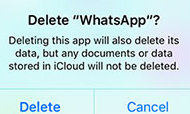
Une fois l'application désinstallée, accédez à l'App Store, téléchargez-la et réinstallez-la sur votre appareil. L'application se lancera et fonctionnera correctement sur votre appareil.
Ayant appris les 3 méthodes ci-dessus, je pense que la méthode 1 est la plus facile à résoudre. Si vous avez d'autres solutions utiles, partagez-les avec nous à la place de commentaire.









